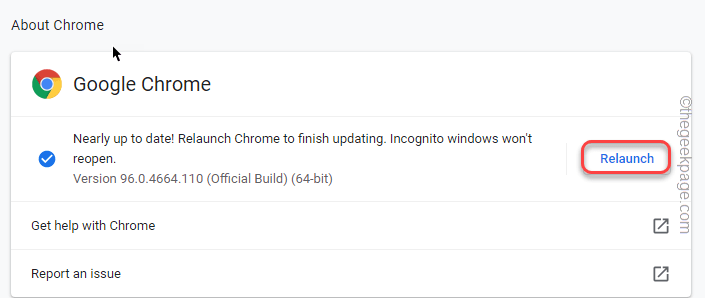Chrome DevTools не е без грешки
- Chrome DevTools е набор от вградени инструменти за разработчици, които позволяват на потребителите да проверяват или коригират код направо от своя браузър.
- Потребителите съобщиха, че грешката не е успяла да зареди данни за отговор или техен вариант при извършване на междудомейн заявки.
- Грешката изглежда е отдавна съществуваща в браузърите Chromium, но потребителите могат да използват Postman, за да видят данните за отговора.

- Лесна миграция: използвайте асистента на Opera за прехвърляне на излизащи данни, като отметки, пароли и др.
- Оптимизирайте използването на ресурсите: вашата RAM памет се използва по-ефективно от Chrome
- Подобрена поверителност: интегриран безплатен и неограничен VPN
- Без реклами: вграденият рекламен блокер ускорява зареждането на страници и предпазва от извличане на данни
- Изтеглете Opera
Chrome предлага набор от инструменти за разработчици, вградени в Google Chrome, които позволяват на потребителите да проверяват HTML и активността на уеб страниците. Потребители, които използват Chrome DevTools, съобщават за получаване на грешката: Chrome не успя да зареди данните за отговор. Продължете да четете, за да намерите бързо решението.
Защо не успявам да заредя данни за отговор в Chrome?
Грешката: неуспешно зареждане на данни за отговор е често срещано сред разработчиците, когато работят със съдържание, което е html или базирано на текст. Ако потребителите изискват файлови формати като JSON, грешката може да възникне, ако файлът е твърде голям. Грешката може да възникне и при извършване на междудомейн заявки.

Възможно е да има други варианти, които потребителите получават в Chrome, включително:
- Неуспешно зареждане на данни за отговор, не е намерен ресурс с даден идентификатор
- Chrome не успя да зареди съдържанието на заявката за данни за отговор беше извадено от кеша на инспектора
- Chrome не успя да зареди данни за отговор след пренасочване
Как мога да коригирам грешката при неуспешно зареждане на данните за отговор в Chrome?
1. Използвайте друг браузър
Много потребители съобщиха, че са преминали към Firefox DevTools, след като са изпитали разочароващи грешки с Chrome. Firefox винаги показва данни за отговор след навигация и предлага допълнителни функции, които липсват на Chrome, като функцията за редактиране и повторно изпращане на заявка.

За повече препоръки за браузъри вижте нашия списък с най-добрите браузъри за кодиране и уеб разработка ако искате да преминете от Chrome.
2. Добавете точка на прекъсване в раздела Източници
- В Chrome DevTools щракнете върху Източници раздел.

- Разширете Точки на прекъсване на слушател на събития.

- Разширяване Заредете и след това поставете отметка в квадратчето до преди разтоварване.

- Заявка за презареждане.
Потребителите съобщават, че изпълнението на тази функция е по-добро от window.onunload = функция() {debugger; } команда, защото няма нужда да пишете код.
- Липсва лента с инструменти на Chrome: 7 тествани начина да си я върнете
- Защо Chrome работи бавно? 9 решения за ускоряване
- Как да възстановите историята на сърфиране в Chrome, която е изчезнала
- 5 най-добри начални страници за Google Chrome [Ръководство за 2022 г.]
3. Използвайте Postman, за да видите отговора
- В Chrome DevTools щракнете върху мрежа раздел.

- Намерете заявката и щракнете с десния бутон.
- Изберете копие, тогава Копирайте като cURL.

- Отворете Postman и изберете Импортиране.
- Под Суров текст, покрай cURL и щракнете продължи.

Postman е добре позната API платформа сред разработчиците и позволява на потребителите да правят HTTP/s заявки. Имайте предвид, че това решение не коригира грешката в Chrome, но ще позволи на потребителите да видят отговора, тъй като Chrome DevTools не го зарежда.
Ако имате проблеми с Разширението Postman за Chrome не работи, имаме решения и за това.
Това изглежда е дълготраен бъг с Chrome DevTools, но се надяваме, че едно от горните решения е помогнало за решаването на проблема или поне ви е позволило да видите данните за отговора. Уведомете ни в коментарите, ако има решение, което работи за вас и не е посочено по-горе.
 Все още имате проблеми?Коригирайте ги с този инструмент:
Все още имате проблеми?Коригирайте ги с този инструмент:
- Изтеглете този инструмент за поправка на компютър оценен като страхотен на TrustPilot.com (изтеглянето започва на тази страница).
- Кликнете Започни сканиране за да намерите проблеми с Windows, които може да причиняват проблеми с компютъра.
- Кликнете Поправи всичко за коригиране на проблеми с патентовани технологии (Изключителна отстъпка за нашите читатели).
Restoro е изтеглен от 0 читатели този месец.